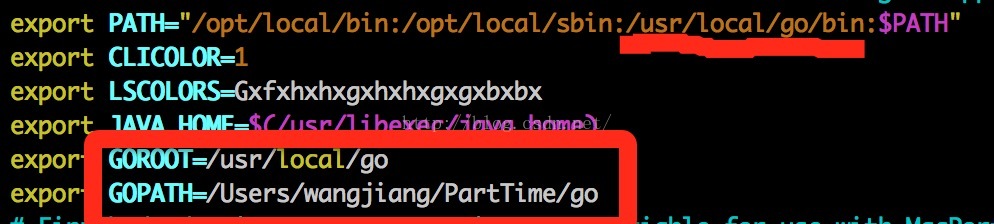MAC下go開發環境搭建
MAC下go開發環境搭建
最近被同事經常在身邊提起go,大概瞭解了下,go語言實際上更多的是一種工程語言,在服務端開發,併發等問題上提供了一套原生的解決方式,同時在程式設計方式上又採用了簡單主義,程式碼簡潔,效能強大,雖然坑比較多,但現在也越來越多的人採用go作為自己的專案語言,因此我也想在業餘時間總結一個主題,記錄下自己開始學習go的點滴,雖然可能內容很簡單,但是我希望依然能夠做到內容詳盡簡潔無錯,幫助後來人。
go開發環境安裝
由於本人使用的是mac電腦,因此這裡只介紹在mac電腦下使用go語言的相關操作,首先在mac下實際上可以不適用原始碼進行安裝,go專案提供了mac下安裝包,可直接下載安裝包點選安裝,由於可能原來網址被牆,這裡提供一個映象地址供大家參考:
如果提示go命令不存在,則說明當前go所在路徑並不在環境變數裡,需要手動新增,參考如下步驟。
go環境變數新增
一般來說,需要為go新增三個主要的環境變數,分別是GOROOT, GOPATH以及go命令的路徑,通過安裝包點選安裝的go的位置預設為/usr/local/go,因此需要將/usr/local/go/bin新增到PATH裡,而GOROOT便是安裝目錄/usr/local/go,GOPATH一般是自定義目錄,用於存放你將要原始碼位置,如$HOME/go等,修改環境變數可通過修改當前使用者目錄下的配置檔案來修改:
vim ~/.bash_profile
修改內容可類似如下:
修改完成後,執行source ~/.bash_profile來使該配置生效,此時再執行go version命令便會出現步驟1的返回。
hello world程式
當我們學一下一門新語言的時候,輸出hello world已經是一種情懷般的開始,在這裡也不例外,在您建立的GOPATH目錄下新建一個hello.go檔案
package main
import “fmt”
func main() {
fmt.Printf(“hello, world!\n”)
}
儲存以後,執行go build hello.go命令即會生成一個hello的可執行檔案,執行./hello,便走完了go的開發流程。